实验环境: Windows 7 64位操作系统
浏览器版本: Mozilla Firefox 41.0.0.5378
一.PHP的安装
① 版本: php-5.4.45-Win32-VC9-x86
安装步骤:
安装
将PHP安装到 D:\PHP下(目录可以自行更改)
配置
找到PHP目录里的类似 php.ini-dist ,或者php.ini-recommended,拷贝为php.ini。
打开文件php.ini
(1) 搜索 extension_dir = "./",将其路径指到你的PHP目录下的 ext目录,例如 extension_dir = "D:\PHP\ext";
(2) 加载php_mysql.dll模块。
使PHP能够直接调用其它模块,需要在配置文件中找到要加载的模块,去掉前面的 “;”,加载的越多,占用的资源也就多一点,不过也多不到哪去,比如我要调用mysql模块,就要把“;extension= php_mysql.dll”前的“;”去掉。修改配置文件后,运行PHP目录下的文件php.exe,如果有模块没有加载成功,会提示信息。所有的模块文件都放在PHP解压缩目录的“ext”之下,如果ext下没有的模块,在配置文件中加载了,php.exe会运行报错,更改一下配置就可以了。
②按照老师所给的教程配置好环境,运行php.exe,提示系统出现错误。
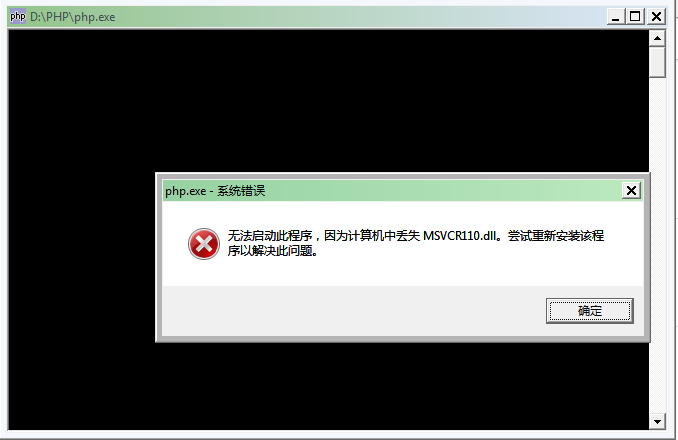
1.解决方法:
a..下载Visual C++ Redistrbutable for Visual Studio 2012 Update .下载地 是: http://www.microsoft.com/zh-CN/download/details.aspx?id=30679 ,进入该网页之 后选择适合自己电脑的版本下载
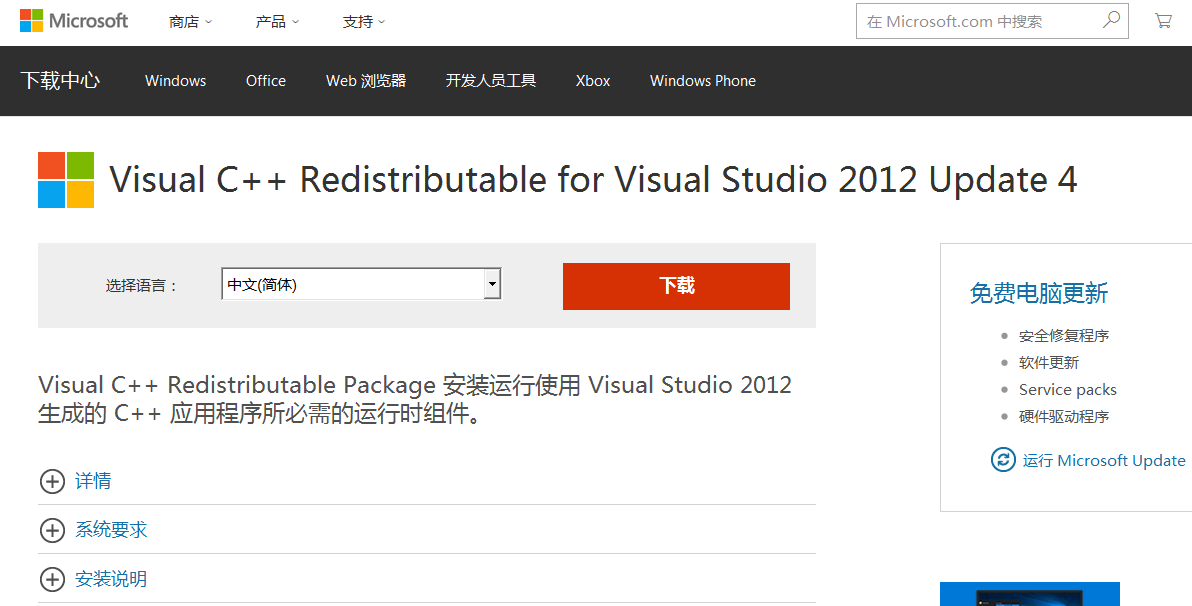
2.安装好了之后运行php.exe提示:找不到指定的模块 in Unknow on line 0
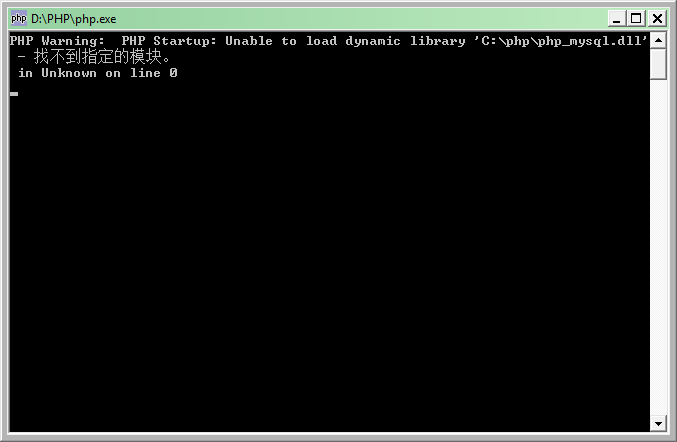
尝试方法(不可行):
1. 将PHP文件ext下的dll文件 php_mysql.dll, ...拷贝到c:\windows\system32文件夹中
2. 将你PHP程序的目录加入到系统的PATH变量中即可(我的电脑——属性——高级——环境变量——系统变量——PATH编辑,在变量值后加;D:\PHP 文件夹路径)
尝试如下方法(可行)
1.根据提示在C盘下创建一个php文件,然后把php_mysql.dll拷到这个文件夹中,然后重启php.exe。成功了
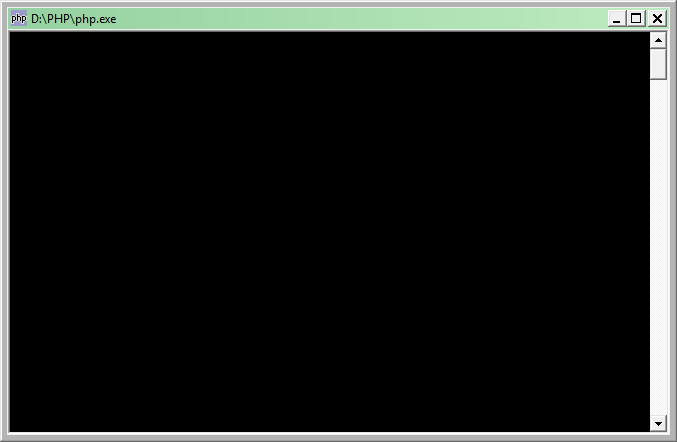
二.安装Apache:
①Apache版本: Apache 2.2.31 x64
安装
点击安装文件,一路Next即可。默认安装路径是C:\Program Files\Apache Software Foundation\Apache2.2。也可以将apache安装在C:\apache2 目录下(随自己喜好的目录下)。
调试
Apache安装完成后,默认是自启动的,在浏览器地址栏输入 http://localhost/ 或者http://127.0.0.1 会显示“It works!”。表示apache工作正常,每次修改配置后都需要重新启动apache进行调试,以确保本次修改没有错误。
配置
打开httpd.conf 这个文件(默认路径是C:\Program Files\Apache Software Foundation\Apache2.2\conf)
(1) 找到
DocumentRoot " C:/Program Files/Apache Software Foundation/Apache2.2/htdocs"
将其改为你的WEB目录(可不改)例如 DocumentRoot "D:/website"
(2) 找到
DirectoryIndex index.html
将其改为 DirectoryIndex index.html index.htm index.html.var index.php
这是设置默认索引文件,优先顺序自己排,中间是用空格隔开。
(3) 找到 ,类似下面的配置段
Options FollowSymLinks
AllowOverride None
Order deny,allow
#Deny from all
Allow from all
关键是这个配置块中的Deny from all,把它注释掉,否则你在apache根目录下建立一个PHP文件,访问的时候就说没有权限
(4) 选择安装模式
设置PHP和apache的结合方式:模块化模式安装或CGI模式安装,这里建议选择CGI模式安装
CGI模式安装:
找到AddType application/x-gzip .gz .tgz 这行,加入如下三行内容:
ScriptAlias /php/ "d:/PHP/"
AddType application/x-httpd-php .php
Action application/x-httpd-php "/php/php-cgi.exe"
此时PHP环境基本已经配置成功。
测试环境
在WEB根目录(例如D:\website,默认C:\Program Files\Apache Software Foundation\Apache2.2\htdocs)里建一个名为test.php的文件,内容如下
重新启动apache服务,每次更改配置文件,都要重新启动服务。
用浏览器打开http://localhost/test.php
如果可以看到PHP配置输出信息就OK了
②.按照教程,当启动Apache服务时,提示如下信息
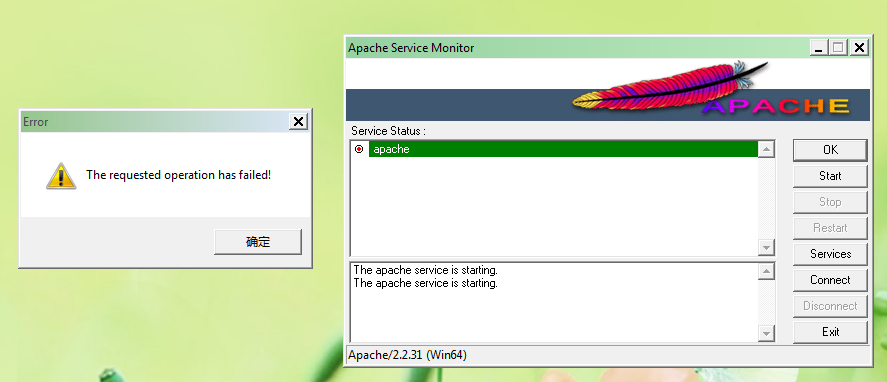
由于对命令重复的操作,造成启动了两次同一路径的apache服务。
于是卸载Apache服务:输入命令sc delete apache
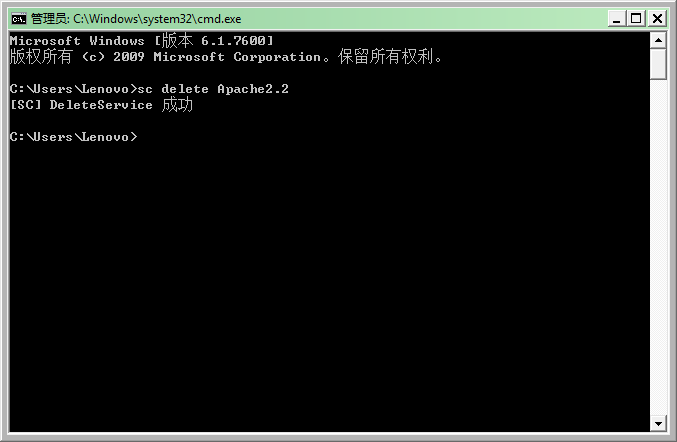
可以看到Apache服务已经从计算机中删除了
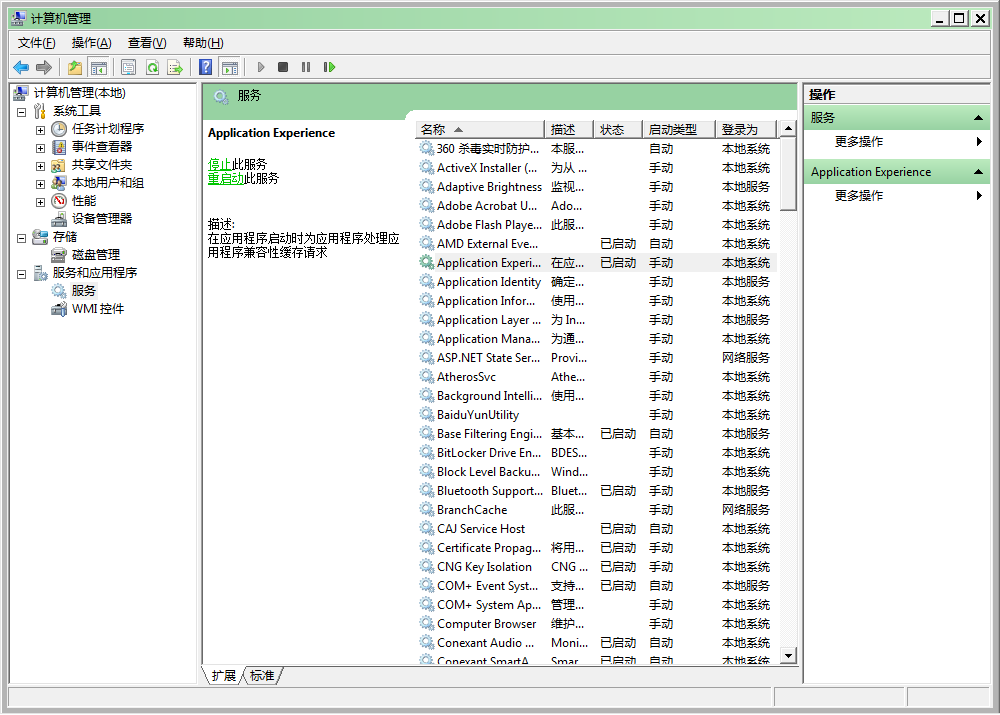
由于在每次配置后没有及时的重新启动apache进行调试,最后出现了一系列的错误无从下手。所以重新安装Apache。
2.下载apache_2.2.21-x64-openssl-1.0.0e安装包,点击安装完成后发现右下角的Apache图标是红色的,也就 是没有启动。再在浏览器地址栏输入 http://localhost/也显示出错。选择“start”,结果就出现了一个对话框提示 “the requested operation has failed”。不能启动。

解决方法:
看了很多文章的解决方法大多都是:
①是80端口被其他程序或者服务给占用了;
②是配置出现错误,也就是安装目录下的Apache2.2\conf\httpd.conf,这个配置文件里面的问题;
于是在命令行使用netstat -aon|findstr "80"发现端口并没有被占用。
尝试第二种方法。在命令行中进入Apache的bin文件,然后输入命令
Httpd.exe -w -n “Apache2.2” -k start。提示D:/Apache/conf/httpd.conf文件的 163行出现错误。上网搜原来ServerAdmin需要一个参数,这个是设置管理员邮件地址的。解决方法是在这个参数前面加个#把它注释掉,或者给它添 加一个邮箱。我的做法是在ServerAdmin前加#注释掉。

之后在点击start。在地址栏输入http://localhost/显示It works!。成功了。
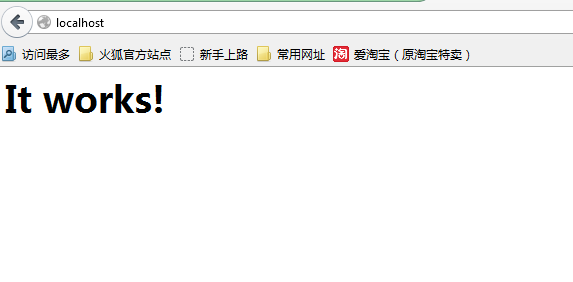
3.在整合php和Apache时。在地址栏输入localhost/1.php。网页并没有显示php的配置信息,而是直接显示了1.php里的内容。
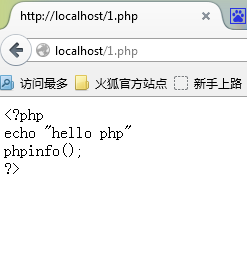
并且在命令行输入httpd.exe -t,提示如下:

在网上搜索很多方法试了都不可行,最后发现原来是因为系统上没有相应的vc编译器的库文件和头文件.于是下载了vcredist_x64安装好后。
在右下角的点击exit退出,重启Apache服务。在浏览器地址栏出重新输入http://localhost/1.php。显示php的信息
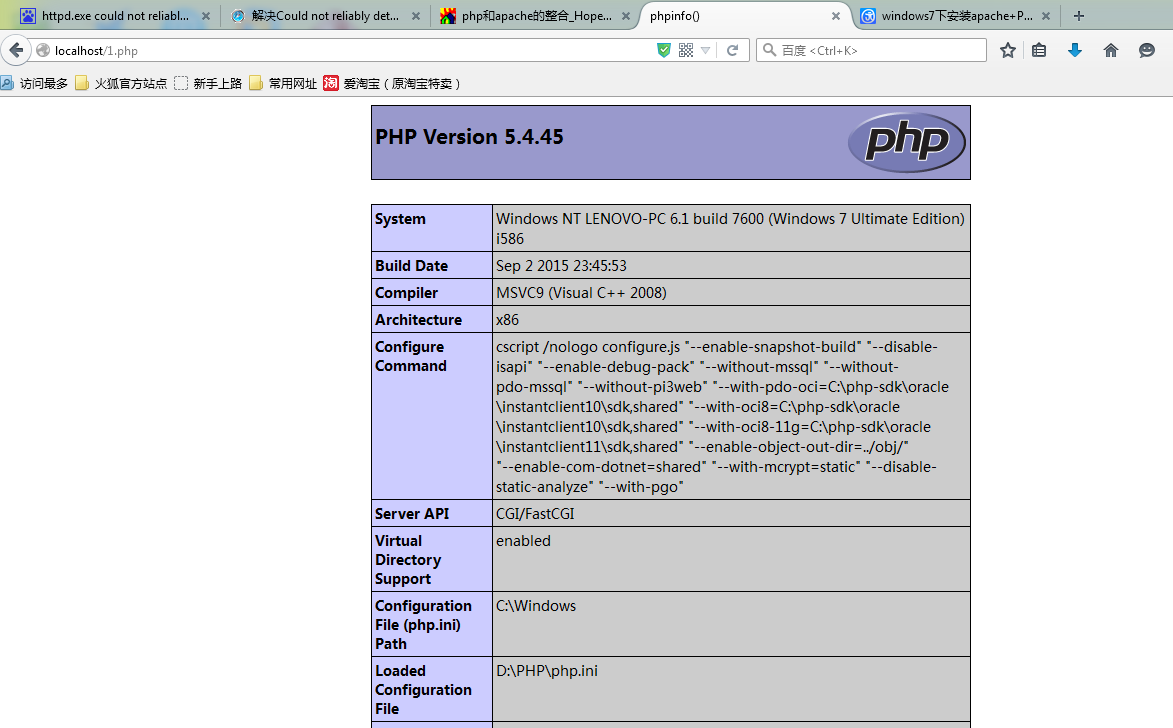
三.Mysql的安装和配置
①版本:MySQL Server 5.6。
测试
保证php.ini中加载了mysql的模块(extension=php_mysql.dll )
在Web根目录下(如D:\website)建立testdb.php文件内容如下:
$link=mysql_connect('localhost','root','123456');
if(!$link) echo "fail";
else echo "success";
mysql_close();
?>
注意更改连接数据库的地址和root的密码。
用浏览器打开http://localhost/testdb.php 如果输出success就表示PHP、mysql 和apache合作愉快了。
四.Mantis的安装和配置
①版本:mantisbt-1.2.19
安装与配置:
安装
将下载的Mantis压缩包,解压到web根目录下
配置
(1) 确认apahce和mysql服务已经启动
(2) 建mantis用户和mantisDB数据库。
开始->运行->输入cmd按回车,进入DOS命令提示行模式。
请确保安装mysql 时,将路径添加的path路径,这样就可以再任意目录下执行mysql的命令了! 如果安装时忘记设置,可以手工修改环境变量PATH的值,加入mysql的bin目录路径。
mysql –u root –p123456
mysql>create database mantisDB; //创建mantisDB库
mysql>create user mantisAdmin identified by “123456”;
mysql>exit
mysql –u mantisAdmin –p123456
能正确登录就可以。
打开ie,输入http://127.0.0.1:80/mantis_1.0.5/admin/install.php
请根据实际环境更改ip地址,服务端口和mantis路径!
安装界面中按照提示输入如下内容:
mysql (数据库类型)
localhost (服务器名)
mantisAdmin (mantis数据库拥有者的用户名)
123456 (mantis数据库拥有者的密码)
mantisDB (mantis数据库名)
root (mysql数据库管理员用户)
123456 (mysql数据库管理员密码)
注意各参数需要按照你的软件环境进行修改
选中“Print SQL Queries instead of Writing to the Database”
点击,得到创建数据库的脚本sql,保存为mantis_db.sql(例如我存储在C盘根目录下)
注意脚本的起止和结束,不要粘贴少或者多余的sql语句!!
下面连接mysql,执行脚本,建立mantis数据库
mysql –u root –p123456
connect mantisDB;
source c:/mantis_db.sql; (注意盘符中斜杠的写法)
grant all on mantisDB.* to mantisAdmin;
FLUSH PRIVILEGES;
修改mantis配置文件
复制config_defaults_inc.php为config_inc.php,打开文件config_inc.php,修改如下内容:
基本配置项:
$g_hostname = '127.0.0.1';
$g_db_username = 'mantisAdmin';
$g_db_password = '123456';
$g_database_name = 'mantisDB';
$g_db_type = 'mysql';
中文显示配置项:
$g_default_language = 'chinese_simplified';
是否与邮件关联,发送邮件通知
$g_enable_email_notification = off;
②在地址栏输入 http://127.0.0.1/Mantis/admin/install.php

出现警告的原因:由于PHP默认的时间区域设置问题导致的警告。
解决方法:
修改PHP配置文件php.ini中的;date.timezone =。将它的值设为PRC,同时将前面的分号删除。
③修改完mantis配置文件。输入127.0.0.1/Mantis/login_page.php访问mantis应用的首页,提示如下错误:

解决方法:暂未解决。(暂时删除,输入127.0.0.1/Mantis/login_page.php可以成功访问mantis首页)
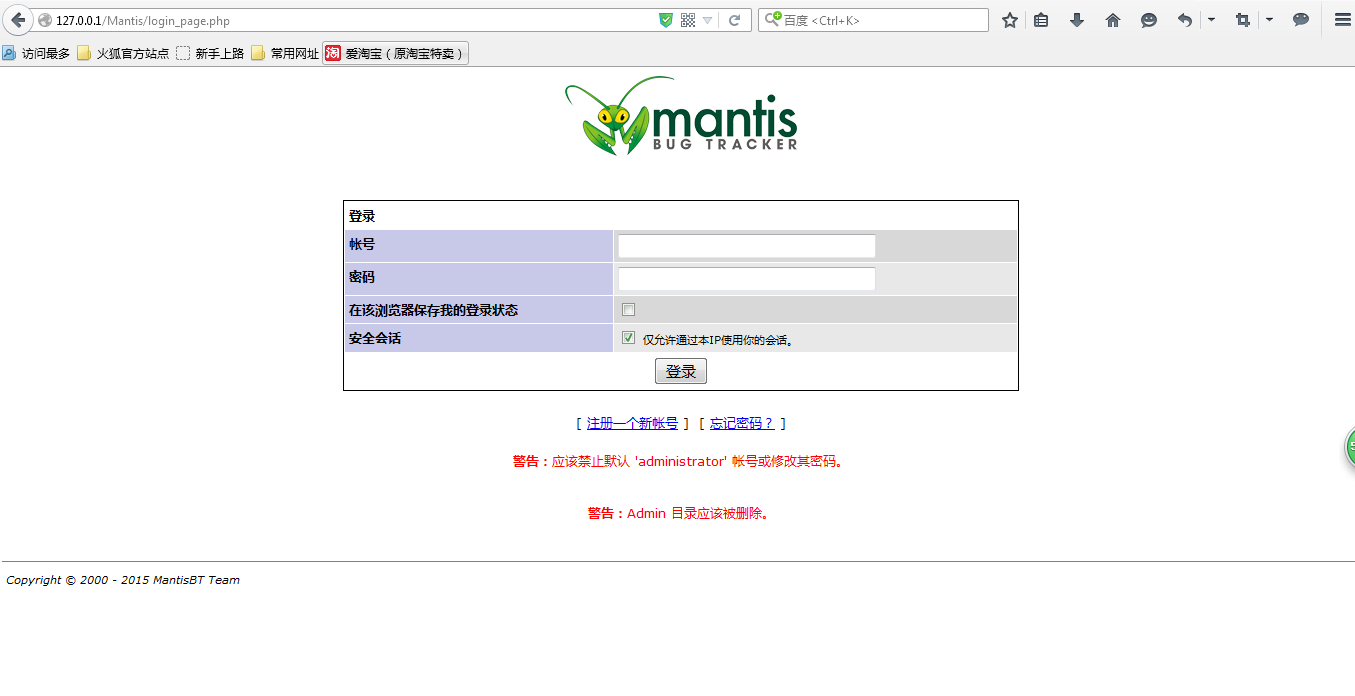
总结:
1.在配置文件前应备份好另一份。
2.在每次配置完成后,要试验这次的配置是否正确。以防到最后出现问题,不知哪一步骤出错。
3.多看官网的文档。
4.善于反思再从网上寻找解决方法。













)





